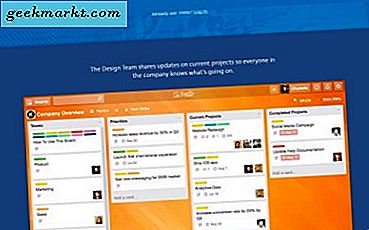Windows is mijn go-to-besturingssysteem, niet omdat ik een hekel heb aan elk ander besturingssysteem, maar het stelt me in staat er coole dingen mee te doen. Onlangs schreef ik een artikel over hoe u uw Windows-computer ontgrendelt met een Android-vingerafdruk, nu heb ik nog een andere manier gevonden, namelijk Windows ontgrendelen met Mi Band 3.
Mi Band 3 de meest populaire fitnesstracker van Xiaomi die Bluetooth gebruikt om te communiceren met smartphones. Windows staat daarentegen ook toe dat sommige scripts zelfs op het vergrendelingsscherm worden uitgevoerd. Door de combinatie van deze twee te gebruiken, kunnen we de Windows-computer ontgrendelen zonder elke keer het wachtwoord in te voeren. Het enige wat je nodig hebt, is een Windows 10-pc met Bluetooth en een Mi Band 2 of 3.

Ontgrendel Windows met Mi Band 3/2
Allereerst moet u Mi Unlock Tool downloaden vanuit de Windows Store. Het is gratis.
Als u om de een of andere reden geen toegang heeft tot de app, moet u dit doenverander uw regio in China. Ga hiervoor naar Instellingen > Regio en taal en selecteer China uit de landenlijst.
Start de computer opnieuw op en als u nu teruggaat naar de Windows Store, zou u de app nu moeten kunnen zien.
Wanneer uw computer opnieuw is opgestart, gaat u naar Microsoft Store en zoeken voor Mi Unlock Tool of 小米 智能 解锁 in de zoekbalk en installeren de app.
Lancering de app en tik op het scannen band tabblad. De app is eenvoudig en heeft slechts twee tabbladen, de ene is om te koppelen en de andere toont gepaarde banden. Deze app kan alleen paar- een Mi Band.
Nu zou je Mi Band van stroom moeten worden voorzien AAN en verbinding verbroken. Je moet de Bluetooth van de smartphone UIT zodat de Mi Band gratis kan worden gekoppeld.

Scan op uw Windows-computer en in de Mi-ontgrendeltool naar de Mi Band, het kan een minuut of twee duren, maar dat zou het wel doen Ontdek en u vragen om binden de band met de app. Druk op de knop op de band om dat te doen. Nadat het met succes is gekoppeld, vraagt het uw Windows-inloggegevens voor authenticatie. Voer de details in en druk op ok.
Dat is het zowat. Nu voert de tool stilletjes een script uit dat naar de mi-band zoekt wanneer je geen toegang meer hebt tot het systeem. Als je in de buurt van je Windows-computer komt terwijl je de Mi Band draagt, wordt de band herkend en wordt de computer voor je ontgrendeld.
Lees ook: Hoe TP-Link Smart Plug in te stellen met Alexa
Waar het tekortschoot?
De Mi Band werkt geweldig en ontgrendelt mijn computer binnen enkele seconden, maar het werkt alleen als de band is losgekoppeld. Als het is aangesloten op uw telefoon of een ander apparaat. Dan zou je computer waarschijnlijk blijven zoeken naar de band. Dus ja, het is zo, maar je wint wat, je verliest wat. Over het algemeen zie ik het niet elke dag gebruiken, omdat het loskoppelen van de mi-band elke keer dat ik vensters wil ontgrendelen meer tijd kost dan het handmatig invoeren van het wachtwoord.
Ontgrendel Windows met Mi Band?
Dit was een van de vele manieren waarop u uw Mi Band kunt gebruiken, in dit geval, om uw Windows te ontgrendelen. Ik denk dat het goed is dat mensen oplossingen bedenken die ons naar automatisering en gemakkelijke toegang drijven, maar persoonlijk vind ik het nog steeds niet verfijnd genoeg. Omdat het vereist dat de Mi Band gratis is terwijl de Mi Unlock-tool de vensters probeert te ontgrendelen, is het echt niet iets dat ik het elke dag zou gebruiken om mijn Windows te ontgrendelen. Als je er een hebt liggen die geen ander nut heeft, moet je er waarschijnlijk voor gaan.